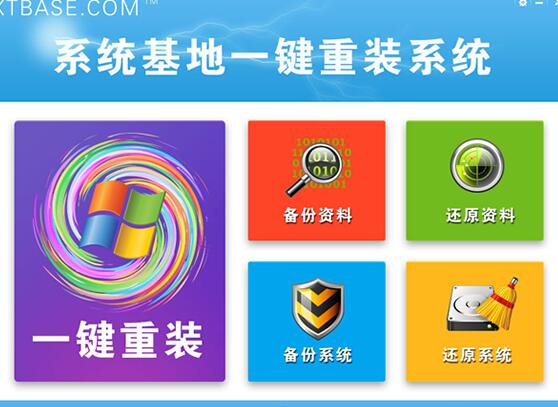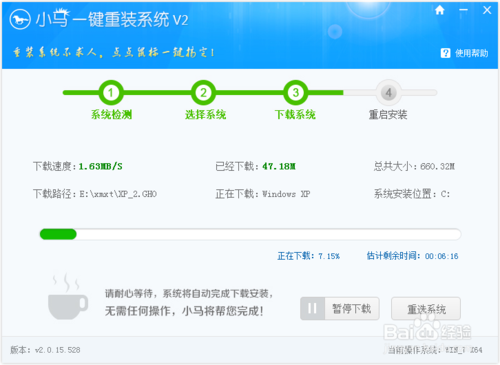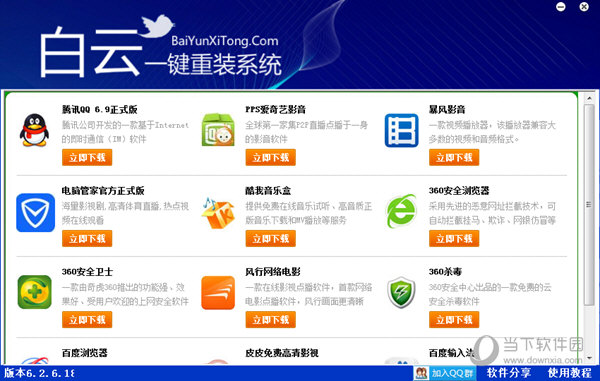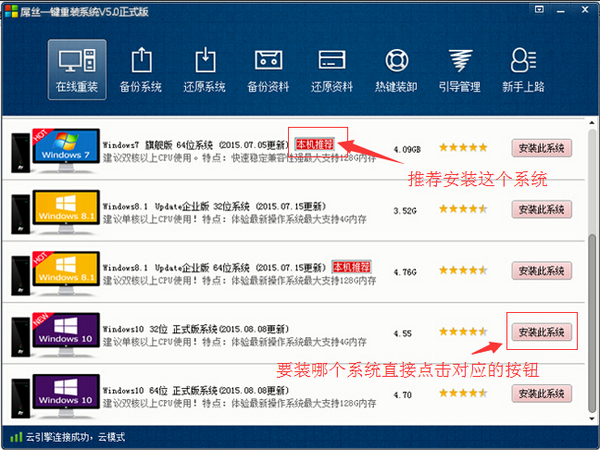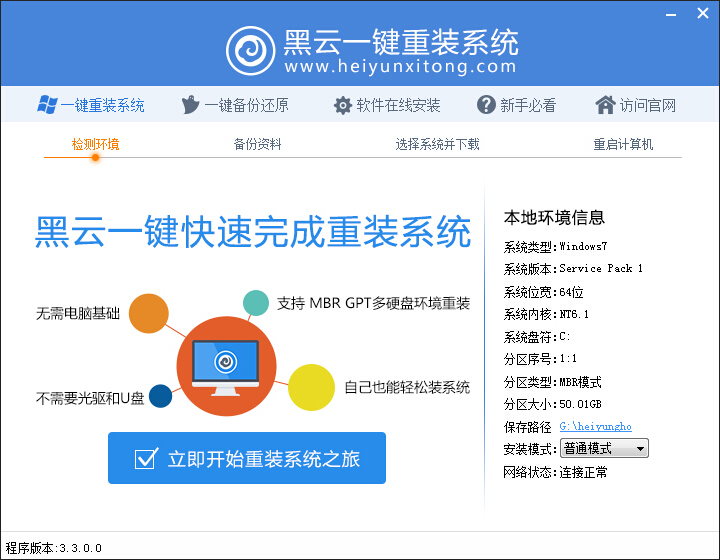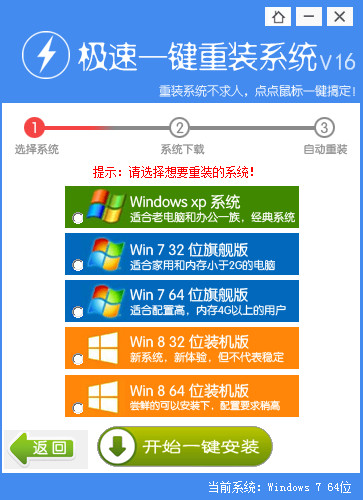电脑虽小,但不管是软件还是硬件,都蕴含着很多实用的技巧与功能等待着我们去发现,去探索。很多人认为自己对电脑非常的熟悉,殊不知依然有很多操作自己还没有掌握。今天小编要和大家分享下小小的鼠标滚轮的5个妙用,快看看你知道几个吧!

1、放大或缩小网页比例/桌面图标
咱们先从简单的说起吧,通过按住Ctrl键,然后滚动鼠标滚轮可以调节网页大小比例或者电脑桌面图标的大小。相信这个功能,很多人都用过,有时候在网页字体比较小看不太清的情况下,这个功能还是非常实用的。
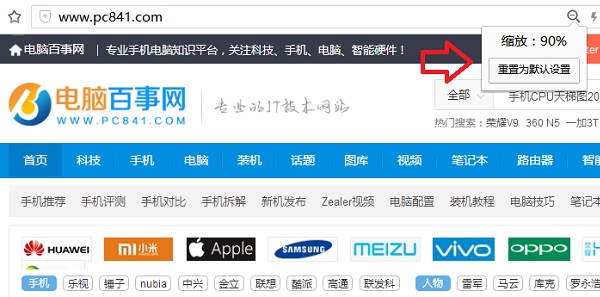
Ps:同时按Ctrl + 0组合快捷键,可以快速恢复成原始大小。
2、鼠标自动滚屏
一般情况下,我们在观看网页时,会使用鼠标滚轮进行翻页。但有时候网页或者Word等页数过长的情况下,我们想解放双手边看网页边做点什么的话,可以通过鼠标滚轮实现自动滚屏。
操作方法:
把鼠标箭头移到网页或文档中,向下按一下鼠标滚轮,然后会发现原来的鼠标箭头就变成一个上下左右四个箭头,或只有上下两个箭头的圆点。
接着,向上或向下移动鼠标,页面就会着一个黑色的小箭头向上或向下自动滚屏,小箭头距离刚刚按下的原点越远,滚屏速度就越快,快试试吧,看小说或者查询长篇资料会很使用哦。
不再需要滚屏的时候,只要点击一下鼠标左键或右键即可恢复到原来的状态。
3、在后台新建标签打开网页链接
不支持“链接拖拽”让IE浏览器用户一直很纠结,其实只要在网页中用鼠标滚轮点击链接,就可以在后台新建标签中打开链接了。这个功能在所有浏览器中都可以用。
4、关闭网页标签
既然鼠标滚轮可以在后台新建标签,那么当然也是可以关闭标签的。
操作方法:在网页标签上按下鼠标滚轮,就可以将其关闭。
5、快速切换文件夹视图
浏览文件夹时,可以通过切换视图来改变文件列表的呈现形式。以往我们需要在鼠标右键菜单,或通过文件夹窗口右上角的切换按钮来修改视图。
但在Win7中,只要按住ctrl键,再滚动鼠标滚轮就可以方便的切换文件夹视图了。
编后语:
以上就是小编分享的5个鲜为人知的鼠标滚轮的妙用,不知道的都是新手,你知道几个呢?
- 黑云一键重装系统软件下载免费版5.9.6
- 【电脑系统重装】小马一键重装系统V4.0.8装机版
- 【电脑重装系统】系统之家一键重装系统软件V5.3.5维护版
- 【一键重装系统】系统基地一键重装系统工具V4.0.8极速版
- 雨林木风一键重装系统工具V7.6.8贡献版
- 【重装系统】魔法猪一键重装系统工具V4.5.0免费版
- 系统重装软件系统之家一键重装V1.3.0维护版
- 【电脑重装系统】系统之家一键重装系统V6.0精简版
- 【重装系统软件下载】屌丝一键重装系统V9.9.0尊享版
- 系统基地一键重装系统工具极速版V4.2
- 【电脑重装系统】小马一键重装系统V7.5.3
- 【重装系统】无忧一键重装系统工具V5.8最新版
- 小白一键重装系统v10.0.00
- 深度一键重装系统软件V8.8.5简体中文版
- 【电脑重装系统】黑云一键重装系统软件V4.2免费版
- 系统重装步骤
- 一键重装系统win7 64位系统 360一键重装系统详细图文解说教程
- 一键重装系统win8详细图文教程说明 最简单的一键重装系统软件
- 小马一键重装系统详细图文教程 小马一键重装系统安全无毒软件
- 一键重装系统纯净版 win7/64位详细图文教程说明
- 如何重装系统 重装xp系统详细图文教程
- 怎么重装系统 重装windows7系统图文详细说明
- 一键重装系统win7 如何快速重装windows7系统详细图文教程
- 一键重装系统win7 教你如何快速重装Win7系统
- 如何重装win7系统 重装win7系统不再是烦恼
- 重装系统win7旗舰版详细教程 重装系统就是这么简单
- 重装系统详细图文教程 重装Win7系统不在是烦恼
- 重装系统很简单 看重装win7系统教程(图解)
- 重装系统教程(图解) win7重装教详细图文
- 重装系统Win7教程说明和详细步骤(图文)